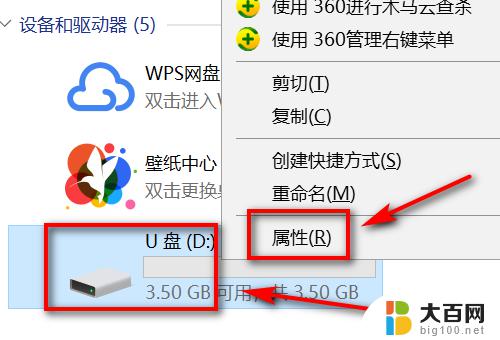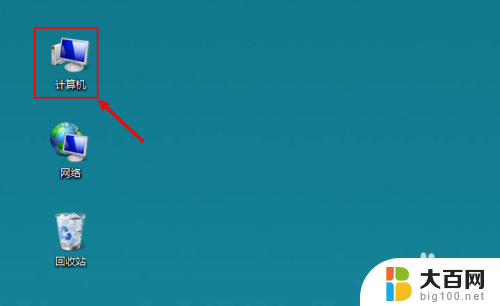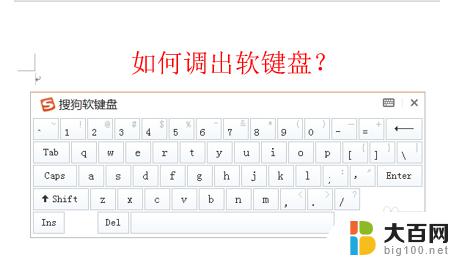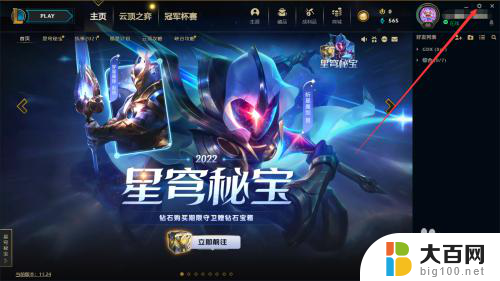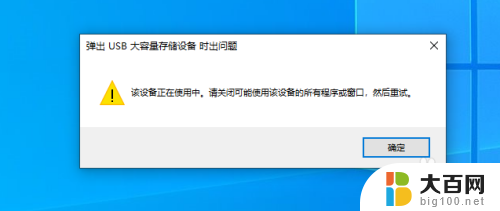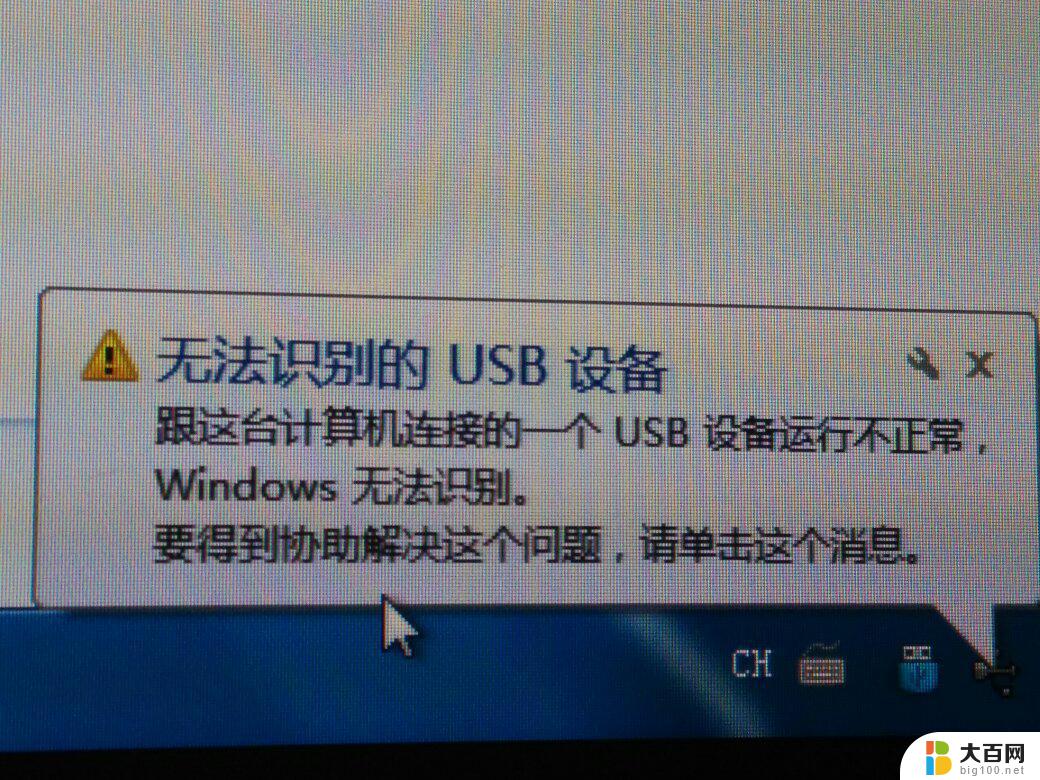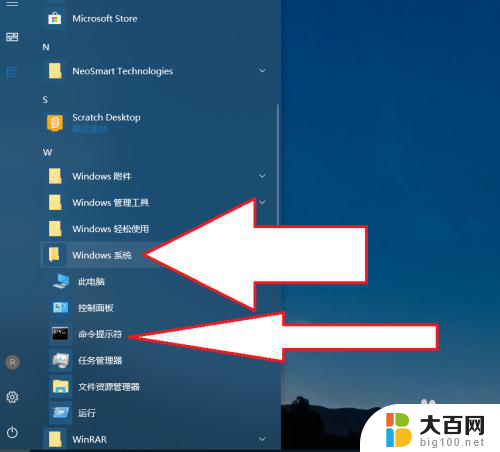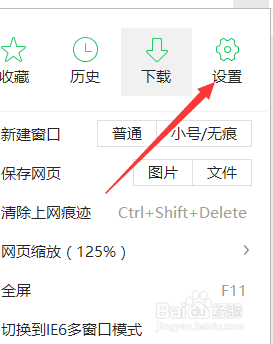u盘弹出失败,您是否要强制弹出 360提示U盘无法弹出怎么办
在使用U盘的过程中,有时我们可能会遇到U盘弹出失败的情况,这时候360提示我们是否要强制弹出,当遇到这种情况时,我们应该如何处理呢?我们需要明确的是,U盘弹出失败可能是由于多种原因造成的。可能是由于U盘内部文件正在被占用,或者是U盘的文件系统损坏等等。面对这种问题,我们可以尝试一些方法来解决,以确保U盘能够正常弹出,同时保护U盘内的数据安全。
操作方法:
1.首先“完全关闭”占用U盘资源的文件。比如小编使用酷狗音乐播放器播放U盘中的音频文件,因此首先必须完全关闭酷狗播放器。才能实现弹出U盘操作。
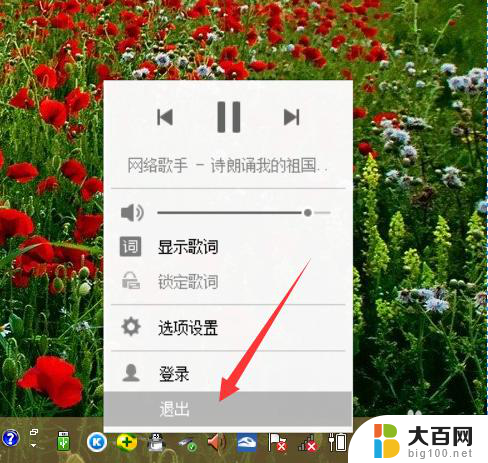
2.其次我们还可以利用“360U盘小助手”悬浮窗口来执行“拔出U盘”操作,以自动使用“360U盘保镖”来安全弹出U盘。如图所示:
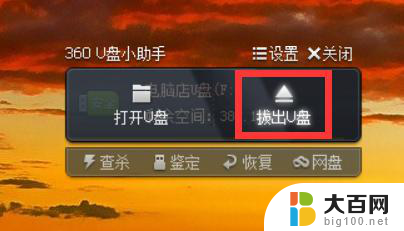
3.当然,我们还可以通过任务栏右下角的“360U盘保镖”图标来实现弹出U盘操作。点击“360U盘保镖”,从弹出的右键菜单中选择“安全弹出”相关项即可。
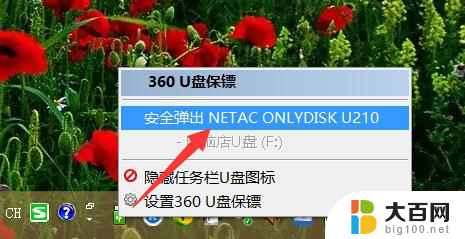
4.从弹出的“360 U盘保镖”界面中,就可以查看到“占用的程序”和“被占用的文件”。我们可以直接点击“解除占用并安全弹出”按钮,以安全弹出U盘。
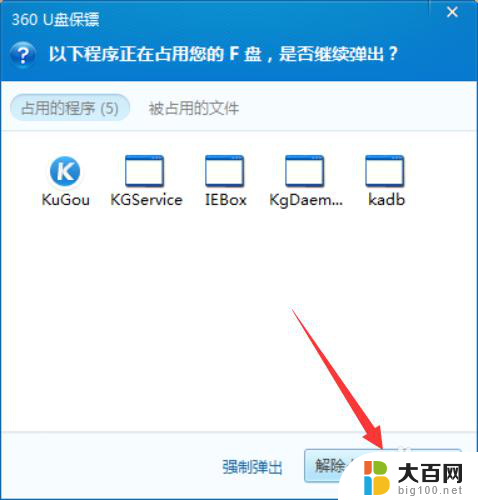
5.当“360U盘保镖”弹出U盘失败时,将弹出如图所示的界面,对此我们只能通过手动结束占用U盘资源的程序。
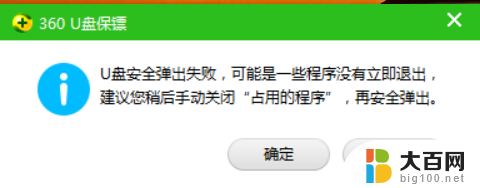
6.再次利用“360U盘保镖”来尝执行弹出U盘操作。从打开的程序界面中可以查看到仍然被占用的程序进程名。如图所示:
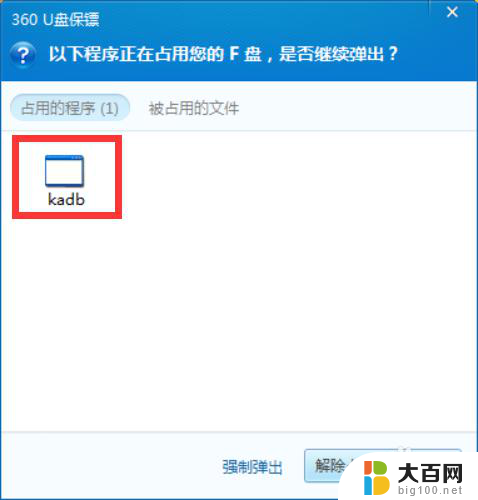
7.右击任务栏,从弹出的右键菜单中选择“任务管理器”项,如图所示:
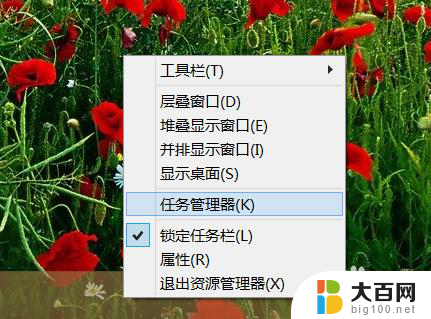
8.待打开“任务管理器”界面后,切换到“进程”选项卡,选中占用的进程名,点击“结束任务”按钮。
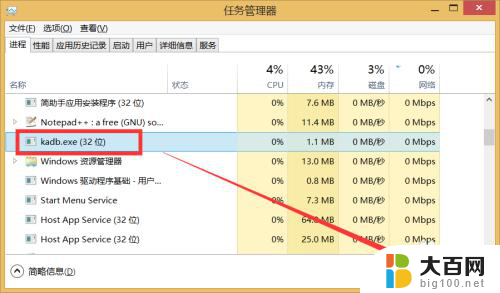
9.最后再利用“360U盘保镖”执行弹出U盘操作,就会发现提示“U盘已安全拔出”啦。如图所示:

以上是关于U盘弹出失败的全部内容,如果您遇到这种情况,您可以尝试按照以上方法解决,希望这些方法对大家有所帮助。